ExcelやGoogleスプレッドシートでなにかをまとめることが多いです。スプレッドシートの各行に番号を振ってまとめるときに使っているメンテナンスが楽な方法がありますので、それについて書きます。
基本的な番号の振り方はこんな感じです
例えば何かのイベントで参加者名簿を作るときに人数も把握したいので番号付きのリストを作りたいとします。一番左側の列にNo.次の列に名前を入れます。
基本的には番号ってこう振るよねというやり方は、
(左側Excel、右側Googleスプレッドシート。以下同じ)
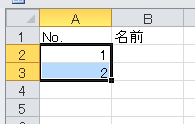
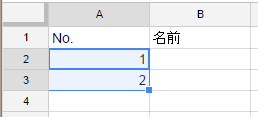
ExcelとGoogleスプレッドシートともに一番左の列に 1 2 と2行分数字を入れておいて 1 が入ってるセルと 2 が入ってるセルを選択して、2のセルの右下あたりにある■ポインタのところにカーソルを持って行く。
カーソルの形が + になったらクリックして、
そのまま下にドラッグすると
番号が自動的に振られていることが分かります。だいたいこの方法で番号を振ると思います。
簡単にできるからこれでいいじゃん、と思うのですが…
作るだけでしたらこのままでいいのですが、例えば参加者が減ったりしたときに
該当する行をクリックして、
削除 もしくは 行を削除をクリックします。
すると、
このように番号が1つ飛んでしまいます。正しくするにはまた1 と 2などの番号が連続してるセルを選択して最後の行までドラッグすることになります。全部で100番とかあった場合はそのたびにこの作業が発生してしまい、面倒です。
関数を使って行番号を振る
では別の方法をご紹介します。
No.のセルに
=row() – 1
と入力してリターンします。すると、
このように 1 と表示されます。
1と入ったセルをクリックして右下に出てくる■のところにカーソルを持って行き、
カーソルの形が+に変わったらクリックして下にドラッグします。
先ほどと同じように行番号が振られました。違うところは行を選択して
削除したときに、
このように番号が飛ぶことなく、削除行の下の行番号が4と5に変わることです。
=row() – 1
は = が 「代入する」 row() が「行番号」 を示しています。つまり、行番号から1を引いた数をこのセルに代入するという意味を記述しているだけなので、行が削除されても自動的に計算されるので、修正する必要がなくなります。もし見出し行が2行だったら
=row() – 2
にしておけばオッケーですね(^^)。
この方法を使うとメンテナンスが楽なので使ってみて下さい(^^)/




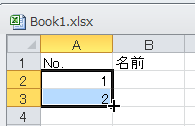
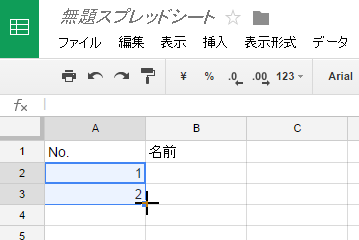
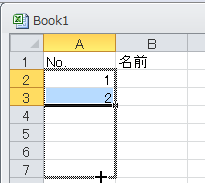
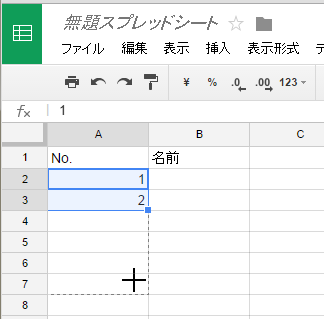
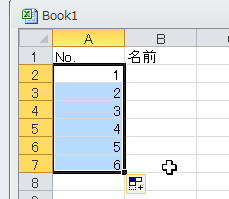
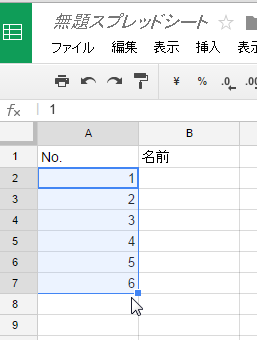
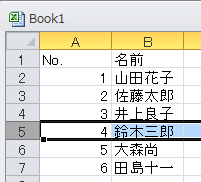
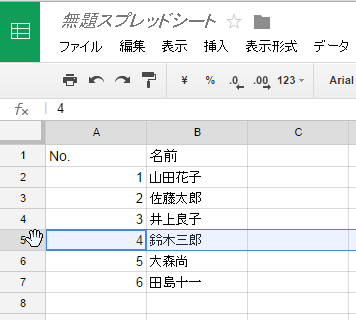
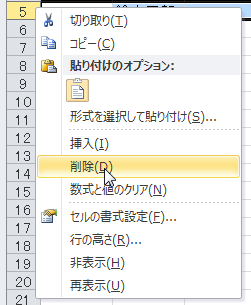
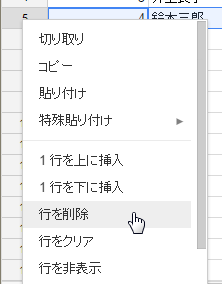
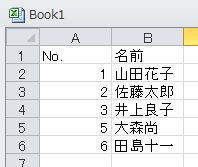
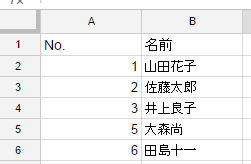
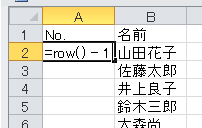
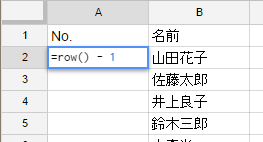


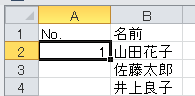
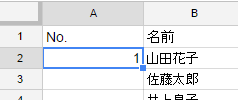
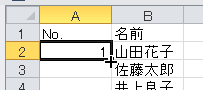
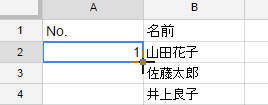
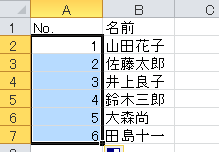
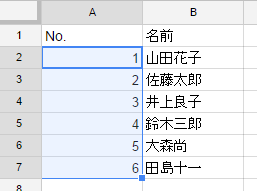
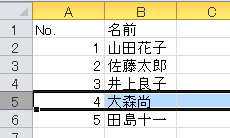
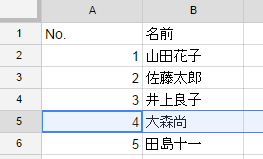

コメント